Para realizar un mantenimiento de terceros puedes ir por el buscador de menú o por la ruta: Contabilidad – Administración de terceros – Mantenimiento.
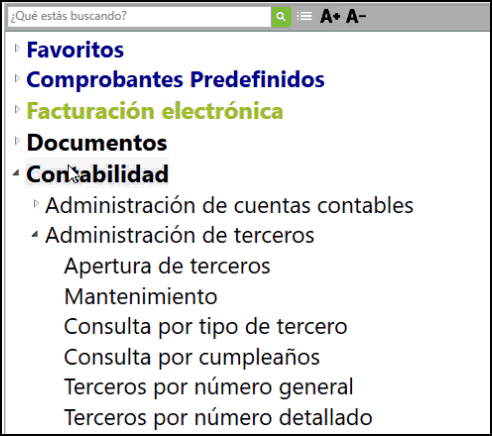
El sistema cuenta con tres tipos de mantenimiento de terceros los cuales son:
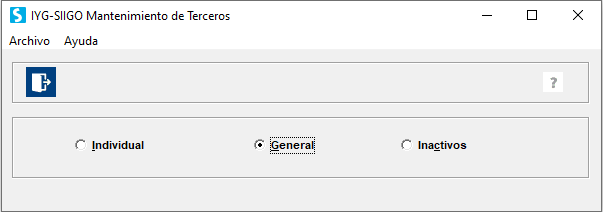
1. Mantenimiento individual
En esta opción el programa te permite reclasificar el movimiento de un tercero a otro de un comprobante e ítem específico, para realizar este proceso es necesario que el Nit del tercero al cual se le va a pasar el documento, este previamente creado en el sistema.
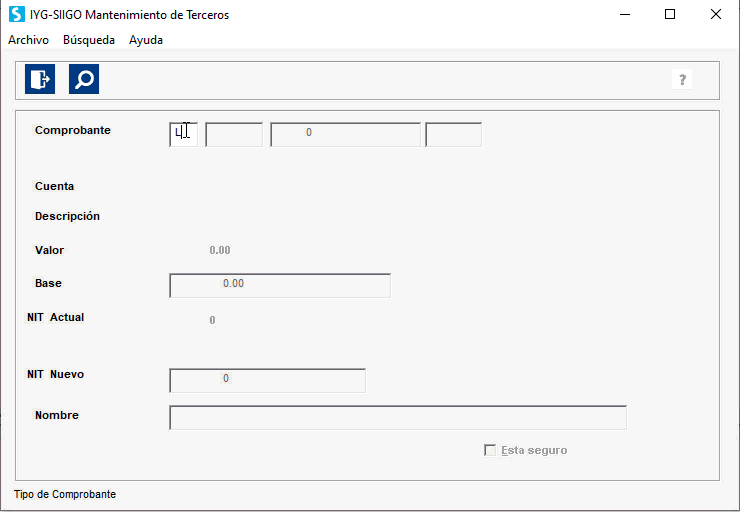
Después digitas: el tipo y número del comprobante, consecutivo del documento y el número de la secuencia sobre la cual se requiere modificar el tercero; el programa mostrará de forma automática la cuenta contable, la descripción y el valor que fueron registrados en el comprobante seleccionado, permitiendo en la siguiente casilla asignar el nuevo Nit. Al digitar nuevamente los datos del documento visualizarás el cambio realizado.
2. Mantenimiento general
En este campo el programa te permite pasar todo el movimiento de un tercero a otro, se pueden presentar dos situaciones:
- Creaste un Nit y se presentan diferencias con el Nit real, por lo tanto es necesario corregirlo y trasladar todo el movimiento al nuevo número de identificación.
- Que tengas dos Nit en Siigo y sea necesario trasladar todo el movimiento de uno de ellos a otro.
Para realizar este proceso el sistema solicita los siguientes datos:

Nit actual, en el cual se ha contabilizado el movimiento, luego solicita el nuevo Nit al cual se le pasará todo el movimiento, este nuevo tercero puede o no estar creado en el programa, por último el sistema tomara desde el año en el que inicio la empresa realizar el proceso, actualizando la información hasta el año actual.
Importante: en aquellos años donde se creó el NIT errado y no exista el NIT nuevo, el sistema creara el NIT nuevo de manera automática, para poder efectuar el traslado de la información
3. Mantenimiento inactivos
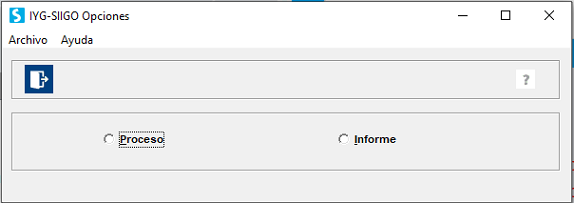
a. Proceso: en esta opción el sistema realizara en forma automática la marcación de terceros activos como inactivos, siempre y cuando estos no tengan movimiento durante el rango de meses seleccionado y el saldo a 31 de diciembre este en ceros.
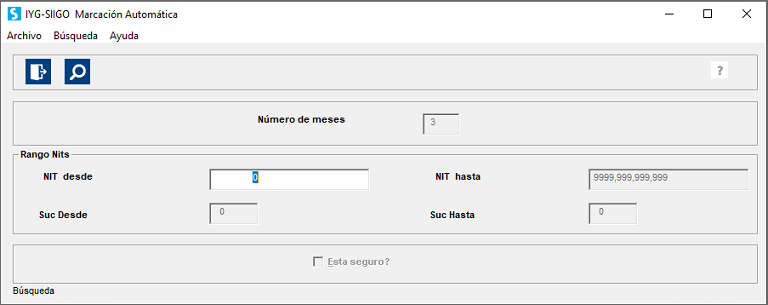
b. Informe: te genera un listado en Excel, el cual discrimina todos los terceros a los cuales se les han cambiado los datos, que clave realizo el proceso (Administrador y/o Usuario) y la fecha de la maquina al momento de realizar dichas modificaciones.
como puedo dejar el numero de identificación del tercero sin digito de verificación
13 abril, 2024 at 8:48 amHola Andrés, el dígito de verificación es un campo obligatorio que no puedes quitar de la creación de los terceros, si no quieres que lo muestre en la factura tendrías que solicitar modificar el formato y esto tiene costo adicional, para enviar a la Dian el sistema internamente siempre lo envía.
15 abril, 2024 at 10:46 amcomo reverso el proceso de inactiva tercero
21 marzo, 2024 at 12:30 pmHola Ramiro, para volver a activar a un tercero, vas a la creación por el catálogo y lo buscas colocando el número de la cédula o nit, lo repasas y le das clic en el botón activo, que se encuentra sin marcar, luego terminas de repasar todo el tercero y ya te queda activo. Si son muchos terceros, puedes generar una interface desde Excel con esos terceros y marcar el botón de activo, y volver a subir la interface.
26 marzo, 2024 at 11:09 amBuen día, por favor cómo puedo hacer mantenimiento de terceros ahora con facturación electrónica.
27 octubre, 2022 at 9:48 amGracias
Hola Jackelin, el proceso funciona de la misma manera, pasa la información del nit incorrecto al nuevo que le indiques.
27 octubre, 2022 at 4:18 pmHola! al momento de crear un tercero se digito mal el número de nit. ¿Cuál es el procedimiento para modificar el nit?
7 octubre, 2022 at 3:19 pmHola Dayanna, en la guía que estás consultando está el proceso para hacer el proceso del cambio, al ingresar a mantenimiento de terceros, vas por general y allí en la parte superior ingresas el nit errado y luego colocas el nit correcto, el sistema realiza el paso de la información al nuevo y borra el anterior que estaba errado.
10 octubre, 2022 at 8:38 amHola, intenté hacer este procedimiento para modificar un nit erroneo en una factura de venta pero no me lo permite, un mensaje dice “No se puede realizar mantenimiento al tercero ya que tiene movimientos relacionados a comprobantes electronicos”… que hago? :,(
17 junio, 2022 at 6:05 pmHola, te respondí en el comentario anterior
21 junio, 2022 at 10:56 am